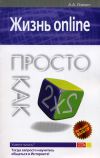Текст книги "Бесплатные звонки через Интернет. Skype и не только"

Автор книги: Александр Днепров
Жанр: Интернет, Компьютеры
сообщить о неприемлемом содержимом
Текущая страница: 4 (всего у книги 8 страниц)
Вы уже знаете, что, если у вас есть компьютер и доступ в Интернет, вы можете позвонить на любой телефон в любой точке планеты либо на другой компьютер. Однако может случиться, что при необходимости позвонить в другую страну у вас не окажется компьютера или доступа в Интернет. Из такой ситуации есть выход – вы можете позвонить с телефона на компьютер. Этот тип звонков и будет описан в данном разделе.
Многие операторы, предоставляющие возможность звонить с компьютера на телефон, позволяют также звонить с телефона на внутренние номера своих абонентов, причем по таким же низким ценам.
SkyWeb
Вы уже знакомы с этим оператором – ранее было рассказано, как с его помощью позвонить с компьютера на телефон. Сейчас вы узнаете, каким образом можно дозвониться с телефона на компьютер.
Эта услуга доступна только для пользователей, находящихся в Москве, так как для доступа в сеть IPSTART используется московский номер телефона. Для звонка абоненту на компьютер вам нужно выполнить следующие действия.
1. Наберите на телефоне московский номер 7839710. В случае необходимости вы можете также позвонить из любого региона, просто не забывайте о стоимости звонка на московский номер.
2. Переведите ваш аппарат в режим тонального набора, обычно для этого нужно нажать клавишу «*» на клавиатуре телефона.
3. Введите с клавиатуры телефона внутренний номер абонента. После этого система попытается дозвониться по указанному номеру.
4. Далее возможны два варианта развития событий – в зависимости от того, кто будет платить за разговор. Выбирать способ оплаты будет вызываемый абонент, то есть пользователь системы IPSTART:
· если вызываемый абонент примет расходы на себя, то вы можете сразу начать разговор. Деньги будут списаны со счета вызываемого абонента;
· если адресат откажется платить за входящий звонок, вам будет предложено ввести PIN-код карты SkyWeb, с которой будут сняты средства. Номер карты вы должны ввести с помощью клавиатуры телефона.
Таким образом вы можете позвонить любому пользователю на внутренний номер при условии, что на момент звонка его компьютер подключен к Интернету.
Zvonitut.ru
Этот сервис вам также знаком. Вы уже знаете, как звонить с компьютера на телефон. Кроме того, оператор предлагает и возможность звонка с телефона на компьютер.
Вы можете выбрать себе телефонный номер в Европе или США, причем независимо от того, где вы живете. Например, если у вас есть друзья, родственники или партнеры в любом из городов Европы или США, вы можете выбрать номер в этих городах. В этом случае их звонки на ваш номер будут тарифицироваться как звонки внутри города, а принимать звонок и разговаривать вы сможете со своего компьютера с помощью виртуального телефона. Неважно, где вы находитесь, главное, чтобы ваш компьютер был подключен к Интернету. За аренду телефонного номера с вас будет взиматься абонентская плата в размере $8-20, в зависимости от страны, в которой вы арендуете номер.
Заказать телефонный номер вы можете на сайте www.zvonitut.ru.
Для этого выполните следующие действия.
1. Перейдите на страницу Купить карту и щелкните на ссылке Входящие звонки, расположенной на панели навигации в левой части экрана. Или же введите следующий URL-адрес: http://www.zvonitut. ru/products/benefits.html#in bound.
2. На открывшейся странице вы увидите краткую информацию о входящем номере, под ней будет расположена ссылка Заказать номер сейчас! Щелкните на данной ссылке, чтобы перейти на страницу заказа входящего номера.
3. Вы увидите подробную информацию о том, в каких городах можно заказать номер и сколько это будет стоить. Если условия вас устраивают, можете переходить к регистрационной форме, щелкнув на соответствующей ссылке, которую вы увидите внизу страницы. На экране появится форма заказа входящего номера (рис. 3.22).

Рис. 3.22. Форма заказа входящего номера
4. В форме представлены стандартные поля. Обратите внимание, что на вашем счету должно быть более $25, так как часть ваших средств будет использована в качестве абонентской платы. По завершении заполнения формы нажмите кнопку Отправить.
На этом начальный этап заказа номера завершен. Спустя некоторое время на указанный адрес электронной почты придет письмо с подробной информацией, касающейся возможности аренды входящего номера.
Звонок с телефона на компьютер – явление довольно необычное. Сложно представить себе ситуацию, в которой у одного пользователя постоянно есть только телефон, а у другого – только компьютер (без телефона). Такой тип звонка имеет смысл, если у вас есть родственники или партнеры, которые должны вам часто (чтобы оправдать абонентскую плату) звонить из-за рубежа, но вы позвонить им не можете. В этом случае аренда входящего номера (за ваш счет) будет оправдана. Во всех остальных случаях гораздо удобнее осуществлять звонки по принципу «телефон – телефон».
На этом завершается описание звонков с использованием компьютера, то есть случаев, когда один из пользователей обязательно использует компьютер и специализированное программное обеспечение. В зависимости от используемого оборудования звонки можно поделить на три категории:
• «компьютер – компьютер» – и вызывающий, и вызываемый абоненты используют компьютеры, в качестве канала передачи голоса применяется Интернет. Качество передачи голоса зависит от интернет-канала. Эти звонки бесплатные и могут совершаться в любую точку мира, почему и приобрели такую популярность. В качестве специального программного обеспечения могут использоваться как программы для обмена текстовыми сообщениями (ICQ, Windows Messenger), так и специальные виртуальные телефоны (SJPhone, X–Lite). Все операторы, предоставляющие услуги интернет-телефонии, позволяют своим пользователям общаться внутри сети бесплатно;
• «компьютер – телефон» – вызывающий абонент использует компьютер для звонка на стационарный или мобильный телефон. Эта услуга платная, она предоставляется операторами интернет-телефонии. Достоинством данного вида соединения является то, что вызываемый абонент не обязан быть зарегистрирован в какой-либо системе интернет-телефонии. Примечательна также стоимость такого звонка. Экономия относительно использования обычного телефона может доходить до 90 %;
• «телефон – компьютер» – вызывающий абонент использует обычный телефон (стационарный или мобильный) для звонка на специальный сервисный номер, после чего соединяется с компьютером вызываемого абонента. Существует два вида оплаты подобных соединений: вызывающим или вызываемым абонентом. Такие звонки не особенно популярны, но в некоторых ситуациях могут быть очень полезны.
Услуга провайдеров IP-телефонии – звонки с веб-сайтов
Выше были рассмотрены способы соединения с помощью компьютера и Интернета. Всех их объединяет одно: необходимо устанавливать программу – виртуальный телефон. Это не всегда удобно, так как иногда возникает необходимость звонить с чужого компьютера, а его владелец может быть недоволен тем, что вы будете устанавливать стороннее программное обеспечение. У вас может также просто не быть прав на установку программ, то есть прав администратора.
Оказывается, необязательно устанавливать программы на компьютер, чтобы позвонить, – это можно сделать прямо с веб-сайта. Цель данного раздела состоит в том, чтобы рассказать вам, как это сделать.
Услуга Web Callback оператора zvonitut.ruДля начала ознакомьтесь с услугой Web Callback оператора zvonitut. ru. Будем считать, что вы знаете, как пользоваться услугами данного оператора, так как это было описано ранее. Для начала вам необходимо зарегистрироваться (если вы этого еще не сделали) и положить некоторую сумму на счет. В результате вы получите идентификатор в сети и пароль, с помощью которых и будете совершать звонки с вебсайта.
У вас есть идентификатор и пароль, а также положительный баланс счета. Возникла необходимость позвонить, но вы находитесь далеко от своего компьютера и не можете воспользоваться звонком типа «компьютер – телефон», а звонить через обычную сеть не хотите. Тогда вам необходимо найти компьютер с доступом в Интернет (что тоже, оказывается, необязательно, но об этом позже).
Звонок с помощью компьютера
Самый простой способ позвонить с веб-сайта – воспользоваться компьютером.
1. Получив доступ в Интернет, зайдите на сайт www.zvonitut.ru. В левой части страницы вы увидите форму для входа в свою учетную запись (рис. 3.23).

Рис. 3.23. Форма входа для пользователей
2. Введите свои данные и нажмите кнопку go (Перейти). Вы переместитесь в свой персональный раздел, на экране появится панель навигации, а также статистическая информация (рис. 3.24).

Рис. 3.24. Ваш персональный раздел
В персональном разделе можно узнать баланс вашего счета, суммарное время и количество звонков и другие сведения.
3. Для веб-звонка перейдите по ссылке Go to my Web CallBack! (Перейти к моей форме заказа звонка). На экране появится форма заказа веб-звонка (рис. 3.25).

Рис. 3.25. Форма заказа веб-звонка
4. В поле Your Number (Ваш номер) введите ваш номер телефона (точнее, номер, с которого вы хотите позвонить) в международном формате.
5. В поле Destination Number (Номер получателя) введите номер вызываемого абонента также в международном формате.
6. Поле Delay your Call (Задержка звонка) предоставляет возможность выбрать время звонка. Например, если вы хотите соединиться не сейчас, а через некоторое время, в поле Delay your Call (Задержка звонка) выберите нужный интервал задержки. Если же вы желаете звонить немедленно, установите значение No Delay (Без задержки) (это значение установлено по умолчанию).
7. После заполнения формы нажмите кнопку Call (Звонить) для подтверждения звонка.
8. Через указанный промежуток времени (или сразу же, если вы не используете задержку) вам на телефон поступит звонок оператора. Как только вы снимете трубку, оператор позвонит на второй номер телефона. После ответа вызываемого абонента вы сможете начать разговор. Для окончания разговора просто положите трубку.
9. Если вы указали звонок с задержкой, но потом по какой-либо причине передумали звонить, нажмите кнопку Cancell Call (Отменить звонок), чтобы отменить заказ на звонок.
С одной стороны, звонок через сайт в Интернете даже проще, чем звонок с компьютера. Вы можете звонить откуда угодно, не находясь в это время за компьютером. С другой стороны, звонки с веб-сайта не обеспечивают таких гибких настроек соединения, какими обладают виртуальные телефоны. По этой причине лучше комбинировать варианты связи, выбирая наиболее удобный.
Веб-звонок без компьютера
Сейчас мы рассмотрим, каким образом можно позвонить, не имея доступа к компьютеру. Вы можете оказаться в ситуации, когда нет ни Интернета, ни компьютера, а есть только мобильный телефон и крайняя необходимость позвонить, например, в Австралию. Вы можете просто набрать номер австралийского абонента с мобильного телефона. Но, ознакомившись с тарифами мобильных операторов на звонки за рубеж, вы, скорее всего, будете искать альтернативные пути.
Практически любой современный мобильный телефон имеет дисплей размером не менее 128 х 128 пикселов и поддерживает передачу данных. Она осуществляется через протокол GPRS (General Packet Radio Service – пакетная радиосвязь общего пользования) или EDGE (Enhanced Data rates for GSM Evolution – расширение стандарта GSM). GPRS – это технология беспроводной передачи данных, которая позволяет с помощью мобильного телефона получать и передавать данные и работать в Интернете на существенно более высоких скоростях по сравнению со стандартным голосовым каналом GSM. EDGE – это дальнейшее развитие технологии GPRS, обеспечивающее большую пропускную способность канала GSM и более высокую скорость передачи данных. Находясь в зоне действия мобильного оператора, вы можете выйти в Интернет, пользуясь мобильным телефоном, и послать запрос на IP-соединение прямо с него. Для этого сделайте следующее.
1. Запустите интернет-браузер на мобильном телефоне и введите адрес страницы http://icallhere.com/reseller_ic/eng/index.asp. Рекомендуется создать закладку для этой страницы, чтобы каждый раз не набирать адрес.
2. После установки соединения с Интернетом на экране телефона появится страница для ввода идентификационных данных (рис. 3.26).

Рис. 3.26. Приблизительная страница регистрации на экране мобильного телефона
3. В поля UserlD (Идентификатор пользователя) и Password (Пароль) введите ваши идентификатор и пароль. После этого нажмите кнопку Go (Перейти) для перехода на вашу личную страницу, которая отобразится на экране (рис. 3.27).

Рис. 3.27. Примерный вид личной страницы
4. Выделите ссылку Go to my Web CallBack! (Перейти к моей форме заказа звонка) и нажмите на джойстик (или кнопку выбора, в зависимо сти от модели вашего телефона), чтобы оформить заявку на веб-звонок. Появится форма заказа звонка (рис. 3.28).

Рис. 3.28. Примерная форма для заказа звонка
5. В поле Your Number (Ваш номер) введите номер телефона, с которого вы будете звонить. В поле Destination Number (Номер получателя) нужно ввести номер вызываемого абонента. Оба номера должны быть введены в международном формате. После этого выберите задержку звонка.
6. Переместитесь вниз по странице, где расположены кнопки (рис. 3.29).

Рис. 3.29. Кнопки для управления звонком
7. После корректного заполнения формы нужно нажать кнопку Call (Звонить), чтобы отправить запрос на звонок. На телефон поступит звонок оператора, а после того как вы поднимете трубку, оператор позвонит на второй указанный вами номер телефона, и вы сможете начать разговор. Для окончания разговора нажмите кнопку прекращения вызова.
Теперь вы знаете еще один способ позвонить в любую точку планеты, не используя при этом ничего, кроме мобильного телефона. Это удобно, когда у вас нет доступа к компьютеру или возможности выйти в Интернет, к тому же вы можете позвонить откуда угодно, где есть мобильная связь.
Заказ звонка через SMS
У оператора zvonitut.ru есть еще одна интересная услуга. Она называется SMS Callback и предоставляет возможность заказать соединение посредством SMS. Для пользования данной услугой вам, как и в предыдущем случае, нужно иметь мобильный телефон. Сделайте следующее.
1. Создайте на мобильном телефоне новое текстовое сообщение и введите следующий текст: ваш идентификатор в системе, затем (без пробелов) ваш пароль, после пароля – символ #. После символа # поставьте пробел и введите номер, с которого вы будете звонить. Номер должен быть в международном формате. После этого поставьте еще один пробел и введите номер, на который вы хотите позвонить, также в международном формате. В итоге ваше сообщение должно иметь вид ИдентификаторПароль# Номер1 Номер2.
2. Введите номер получателя сообщения +447788548018.
3. Отправьте сообщение. Вам перезвонят на номер, указанный первым, а затем позвонят на второй номер, в результате чего вы сможете начать разговор.
В тексте сообщения можно не указывать второй номер, но тогда вам придется ввести его с клавиатуры телефона после того, как вам поступит звонок от системы zvonitut.ru.
теперь небольшой пример, чтобы вы поняли, как формировать текст сообщения. Допустим, ваш идентификатор в системе – 12345678, ваш пароль – 1234. Вы хотите позвонить с московского номера 74951234567 в Англию на мобильный телефон с номером 444101234567. Тогда сообщение должно выглядеть так: 123456781234# 74951234567 444101234567.
Telefonu.netВ этом разделе вы познакомитесь еще с одним оператором, предоставляющим услуги звонков с веб-сайтов – telefonu.net. Официальный сайт оператора расположен по адресу www.telefonu.net, на нем можно найти исчерпывающую информацию об операторе и предоставляемых им услугах. Это один из самых известных операторов, предоставляющий широкий спектр услуг, в том числе и звонки с сайта. Эта услуга платная, поэтому вам необходимо сначала получить учетную запись и пополнить счет. Для совершения звонка с веб-сайта выполните следующие действия.
1. Перейдите в раздел Все услуги → Веб-callback на сайте или введите URL-адрес http://telefonu.net/service/webcallback. Вы попадете на страницу, с которой сможете позвонить.
2. В нижней части страницы расположена форма заказа веб-звонка (рис. 3.30).

Рис. 3.30. Форма заказа веб-звонка
3. В поле Ваш телефон введите номер телефона, с которого вы будете звонить. Это может быть как мобильный, так и стационарный телефон.
4. Поле Телефон назначения предназначено для ввода номера телефона абонента, с которым вы будете говорить. Это также может быть мобильный или стационарный телефон.
5. Поля Номер Вашего счета и Пин-код вы должны заполнить данными, которые получили при регистрации учетной записи и оплате услуг. Эта информация была выслана на ваш адрес электронной почты.
6. После ввода всех данных щелкните на кнопке Продолжить и ждите звонка на указанный вами номер. После того как вы поднимете трубку, система позвонит на второй номер, и вы сможете начать разговор.
Вам не нужно скачивать и устанавливать дополнительное программное обеспечение. Заказывать соединение можно с любого компьютера, подключенного к Интернету.
Есть несколько замечаний, касающихся использования этого сервиса. Стоимость звонка здесь формируется как сумма стоимостей звонков на оба телефона. В нижней части экрана есть форма, в которой рассчитывается суммарная стоимость минуты звонка (рис. 3.31).

Рис. 3.31. Расчет стоимости минуты звонка
Здесь нужно указать ваше местоположение и местоположение вызываемого абонента. В строке Стоимость будет рассчитана цена минуты разговора. Тарификация производится поминутно.
Звонки с веб-сайта на конкретный телефонВ заключение хотелось бы рассказать еще об одной услуге, предоставляемой многими операторами. Борьба за клиентов привела к тому, что многие фирмы стали использовать веб-звонки для обращения своих пользователей в службу поддержки либо для ответов на вопросы клиентов. С помощью этой услуги любой желающий может позвонить в вашу фирму и задать интересующие его вопросы.
Естественно, большинство фирм на своих сайтах и так указывают контактные телефоны, но если пользователь находится, например, в Канаде, а офис вашей компании – в России, вряд ли он станет звонить вам со стационарного телефона. Чтобы позвонить через сайт, пользователю нужно лишь скачать и установить небольшое программное обеспечение – виртуальный телефон, установка которого происходит, как правило, автоматически и занимает не более минуты. Некоторые операторы предоставляют веб-звонки по принципу Callback, то есть пользователь указывает свой номер телефона, после чего его соединяют с нужным абонентом.
Процесс оформления услуги выглядит примерно так.
1. Вы заказываете у оператора данную услугу, обсуждаете условия и вносите оговоренную предоплату.
2. После этого вы получаете небольшой фрагмент HTML-кода, который можете разместить в любом месте на своем веб-сайте.
3. Вы размещаете ссылки на телефоны, которые хотите использовать для разговоров с клиентами.
После этого желающему позвонить на указанный номер достаточно будет щелкнуть на ссылке, чтобы начать разговор. Оплата разговоров будет происходить за счет компании или лица, заказавшего услугу звонка с веб-сайта, что является еще одним привлекательным моментом для пользователя. Данное решение поможет вам привлечь дополнительных посетителей сайта и улучшить обратную связь с потенциальными клиентами.
Подобные услуги предоставляют операторы www.siwan.ru, www.itbc.ru, www.sipnet.ru, www.telefonu.net. Вы можете ознакомиться с условиями и тарифами операторов на указанных сайтах и подобрать для себя оптимальные. После этого вы сможете разместить на веб-странице баннер (рис. 3.32).

Рис. 3.32. Примерный вид баннера для бесплатного звонка
Щелкнув на баннере, пользователь попадет на страницу, содержащую форму для звонка (рис. 3.33).

Рис. 3.33. Форма для звонка
Пользователю необходимо будет ввести свой номер телефона, после чего его соединят с определенным номером, и он сможет задать интересующие его вопросы. Подобная услуга значительно повысит качество обратной связи с клиентами.
Возможность звонить без компьютера: подключение телефона напрямую к IP-сети
В приведенных выше примерах звонков с веб-сайтов вам приходилось оплачивать соединения в «обе стороны», то есть от IP-сети к вам и от IP-сети к вызываемому абоненту. Есть способ удешевить это вид разговоров. Некоторые операторы позволяют подключаться к сети через звонок на номер стационарного телефона: вы можете позвонить с любого телефона на нужный номер, указать PIN-код карты и номер вызываемого абонента, после чего вас соединят. Подобные услуги действуют только в больших городах вроде Москвы или Санкт-Петербурга, так как содержать подобный номер в каждом городе для операторов невыгодно. Если ваш оператор предоставляет подобную возможность – воспользуйтесь ею.
Правообладателям!
Это произведение, предположительно, находится в статусе 'public domain'. Если это не так и размещение материала нарушает чьи-либо права, то сообщите нам об этом.